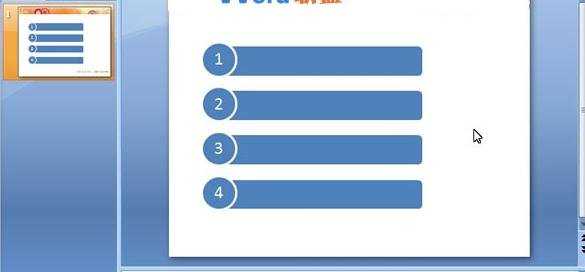ppt2007怎样利图形制作精美列表图文教程
2017-06-16
t2007中怎么利用图形制作精美列表,本案例将通过PPT中现有自选图形,轻松制作精美列表。下面小编就教你ppt2007中利用图形制作精美列表的方法。
ppt2007利图形制作精美列表的方法用
①启动PowerPoint2007,单击菜单栏--插入--形状,选择椭圆,按住Shift可以在页面画出一个正圆。
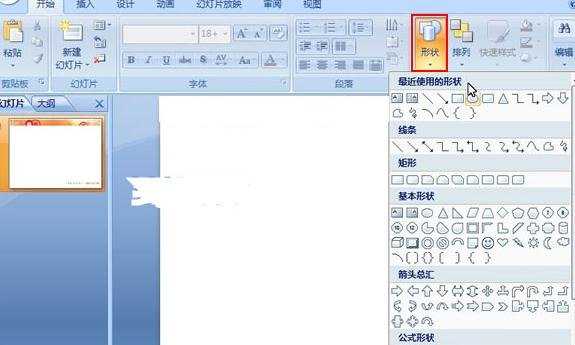
②插入圆形之后,在图形中输入数字序号1,设置大小,然后继续插入一个圆角矩形。
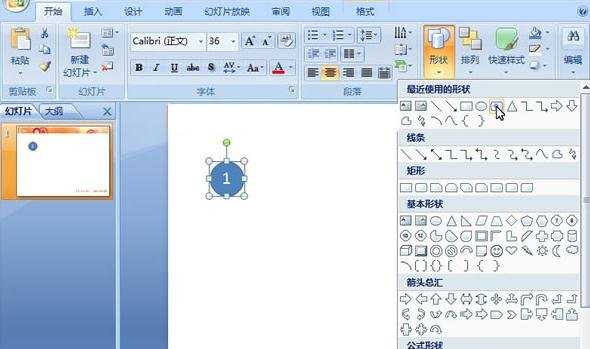
③摆放到合理的位置,右击矩形,从右键菜单中选择置于底层。
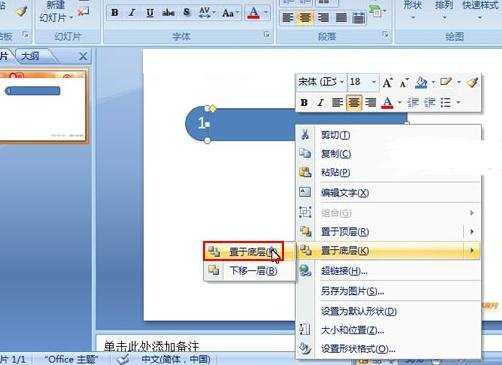
④Ctrl+A全选图形,右键,组合图形。
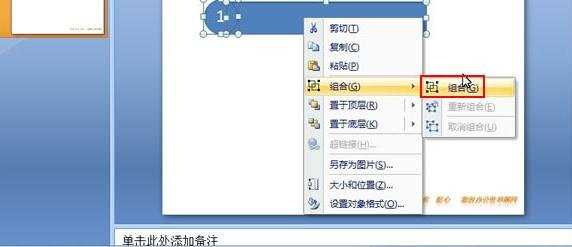
⑤第一条标题制作好,单击填充颜色按钮,将颜色选为白色,粗细为4.5磅。
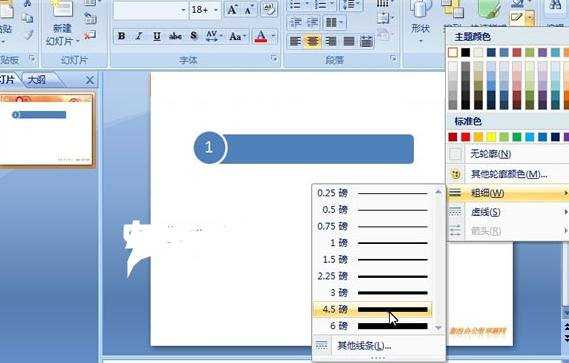
⑥利用复制粘贴的方法,将其与几个也制作出来,改变编号,全选,Ctrl+A键,单击菜单栏--格式--对齐,选择左对齐。
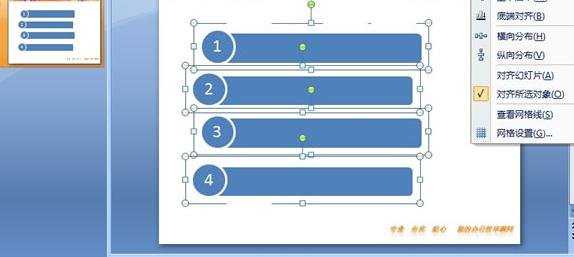
⑦完成,大家看看下面的效果,我做的还算精美吧~